Como atualizar as redes sociais no Swonkie?
Andreia
Last Update há 6 meses
No vídeo abaixo conseguirá verificar como adicionar, atualizar e remover as suas contas de redes sociais no Swonkie.
Quando as redes sociais indicam que estão desconectadas, deve ser feito o processo de atualização das mesmas no Swonkie para que voltem a ficar funcionais.
Para iniciar o processo de atualização, deverá selecionar "Definições" e de seguida a opção "Perfis redes sociais".

Na caixa da rede social desatualizada terá de ser selecionada a opção Atualizar e deverão ser seguidos todos os passos pedidos no processo.
Ao clicar para atualizar o Facebook será pedido para fazer login na rede social. O login deverá ser feito numa conta que tenha permissões de administrador ou editor para as páginas que pretende gerir no Swonkie.
Depois de colocar a sua palavra-passe e clicar em Seguinte, será pedido para aceitar as permissões da rede social, deverá aceitar todas as permissões para todas as páginas.

Ao selecionar a opção de Atualizar na caixa do Instagram é pedido para fazer o login com o Facebook. Isto acontece porque, para a sua conta de Instagram ser adicionada no Swonkie, é necessário que ela esteja associada a uma página de Facebook (veja como configurar a sua conta de Instagram). Deverá fazer login com a conta de Facebook que tem permissões de administrador ou editor para as páginas que estão associadas às contas de Instagram que pretende gerir no Swonkie.
De seguida será apresentado o popup de permissões, deverá aceitar todas as permissões para todas as contas de Instagram e páginas de Facebook que aparecerem listadas de forma a conseguir gerir as contas com sucesso na plataforma.

Threads
Para atualizares a tua conta de Threads verifica se a conta que pretendes atualizar está logada no Threads no mesmo browser onde estás a usar o Swonkie. Ao clicares em Atualizar, a conta que será atualizada é a que está logada no Threads no momento.
Para fazer a atualização de uma conta de Twitter é necessário que a conta que pretende atualizar esteja logada em twitter.com no mesmo browser onde está a usar o Swonkie. Isto porque, ao clicar em Atualizar, a conta que será atualizada é a que está logada no twitter no momento.
TikTok
Para fazer a atualização de uma conta de TikTok é necessário que a conta que pretende atualizar esteja logada no TikTok no mesmo browser onde está a usar o Swonkie. Isto porque, ao clicar em Atualizar, a conta que será atualizada é a que está logada no TikTok no momento.
Ao clicar em Atualizar será pedido para fazer login na sua conta de Linkedin. Deverá fazer login na conta que tem permissões de administrador para as páginas de Linkedin que pretende gerir no Swonkie. Além de poder gerir as suas páginas, pode também gerir a sua conta pessoal do Linkedin no Swonkie.
Youtube
Para atualizar o Youtube deverá escolher a conta Google onde está inserido o seu canal. De seguida deve aceitar todas as permissões para o seu canal ser importado para o Swonkie.
Google My Business
Ao clicar para atualizar, deverá escolher a conta Google onde estão inseridas as suas contas de Google My Business. Por fim deve aceitar todas as permissões para a sua conta ser importada para o Swonkie.
Se tiver alguma questão sobre a atualização das suas contas pode entrar em contacto connosco no nosso chat.